Şu an okuyorsunuz: iPhone’da DFU moduna nasıl girilir?
Cihaz üretici yazılımı güncelleme modu, cihazı tüm koşullardan geri yüklemek için kullanılır. Bu, iPhone’unuzun iOS’u indirmeden iTunes ile etkileşime girebileceği moddur. iPhone’da genellikle iOS’un beta sürümünü yüklemek veya beta sürümünden kararlı sürüme geçmek için kullanılır. Bu, BootROM’un iBSS’yi kabul etmesinin bir yoludur. İPhone’da DFU moduna nasıl girileceğini bilmek istiyorsanız. Daha yeni ve daha eski iPhone sürümlerini kapsayan üç yöntemi ele aldık. Okumaya devam et!
iPhone 8, iPhone X ve daha yeni sürümlerde DFU modu nasıl elde edilir
Note: iTunes’unuzu en son sürüme güncelleyin. iTunes uygulamanızın bilgisayarınızda çalışmadığından emin olun. iPhone X ve iPhone 8’de DFU moduna girmek için şu adımları izleyin:
Aşama 1: iPhone X’inizi bir Lightning kablosuyla bilgisayarınıza bağlayın. Şimdi iPhone X’i yeniden başlatmaya zorlayın.
Adım 2: Şimdi Sesi Aç düğmesine basın ve bırakın ve Ses düğmesini takip edin, ardından ekran kararana kadar yan düğmeyi basılı tutun
Note: iPhone’unuz kapanırsa bekleyin Apple logolar görünür ve kaybolur.
Aşama 3: Ekran karardığında, yan düğmeyi basılı tutun ve sesi kısmak için düğmeye 5 saniye basın iPhone iTunes’da görünene kadar düğmeyi bırakmayın.
Adım 4: Şimdi yan düğmeyi bırakın ve bilgisayarınızdaki iTunes penceresinde iPhone’unuzun kurtarma modunda olduğu görünene kadar ses kısma düğmesine basmaya devam edin.
iPhone’unuz DFU modunda olacaktır.
iPhone 7 / iPhone 7 More’da DFU moduna nasıl girilir?
Alternatif olarak, iPhone 7 / iPhone 7’de DFU moduna girmek için şu adımları izleyin:
Aşama 1: Bir ışık kablosu kullanarak bilgisayarınıza ek olarak iPhone 7 veya 7’nizi bağlayın.
Adım 2: Switch iPhone’unuzdan.
Aşama 3: Kilit düğmesini basılı tutun (iPhone’unuzun sağ tarafından arayın)
Adım 4: Şimdi kilit düğmesini basılı tutarken ses düğmesini basılı tutun. Bu düğmelere on saniye boyunca basmaya devam edin.
Note: Bu durumda, Apple Logo ekranınızda görünür, bu nedenle önceki iki adımı uygulamanız gerekir. Değilse, devam et
Adım 5: Kilit düğmesini bırakın ancak sesi azaltmak için düğmeyi basılı tutun 5 Birkaç saniye kaldı.
Note: “iTunes’a Bağlan” ekranı görünürse, işlemi yeniden başlatmanız gerekir.
Ekran siyah kalırsa, iPhone DFU modundadır.
iPhone 6s ve sonrasında DFU moduna nasıl girilir?
iPhone 6s ve önceki modellerde DFU moduna girmek için şu adımları izleyin:
iPhone’un önceki bir sürümüne sahipseniz şu adımları izleyin:
Aşama 1: Bir Lightning kablosu kullanarak iPhone’unuzu bilgisayarınızdaki iTunes’a bağlayın.
Adım 2: Güç düğmesine basarak ve Kapalı konumuna kaydırarak iPhone’unuzu kapatın.
Aşama 3: Güç düğmesini üç saniye basılı tutun.
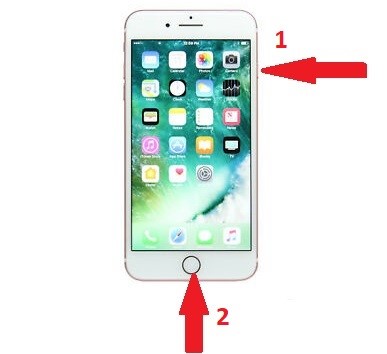
Adım 4: Şimdi güç düğmesini bırakmadan başlat düğmesini 10 saniye basılı tutun.
Adım 5: Ardından Güç düğmesini bırakın, ancak iTunes penceresinde iPhone’unuzun kurtarma modunda olduğunu belirten bir mesaj görene kadar Giriş düğmesini basılı tutun.
DFU modundan nasıl çıkılır?
DFU modundan çıkmak için iPhone’unuzu yeniden başlatmaya zorlamalısınız.
Bunu iPhone 6s ve öncesi için yapmak üzere, iPhone’unuz yeniden başlayana kadar Başlat düğmesine ve Kilit düğmesine basın.
iPhone 7 ve iPhone 7 için Alternatif olarak, iPhone’unuz yeniden başlayana kadar yan düğmeyi ses düğmeleriyle birlikte basılı tutun.
Daha yeni sürümler için Sesi Aç düğmesine basıp bırakın, ardından Sesi Azalt düğmesine basın ve bırakın, ardından iPhone’unuz yeniden başlayana kadar Yan düğmeyi basılı tutun.
Bu şekilde, iPhone’da Cihaz Ürün Yazılımı Güncellemesine veya DFU Moduna gidin. Artık cihaz donanımınız DFU modunda olduğuna göre, işletim sistemini güncelleyerek veya indirerek hızlı bir şekilde geri yükleyebilir veya devam edebilirsiniz.
Makaleyi beğendin mi? Lütfen düşüncelerinizi aşağıdaki yorumlar bölümünde paylaşın.
